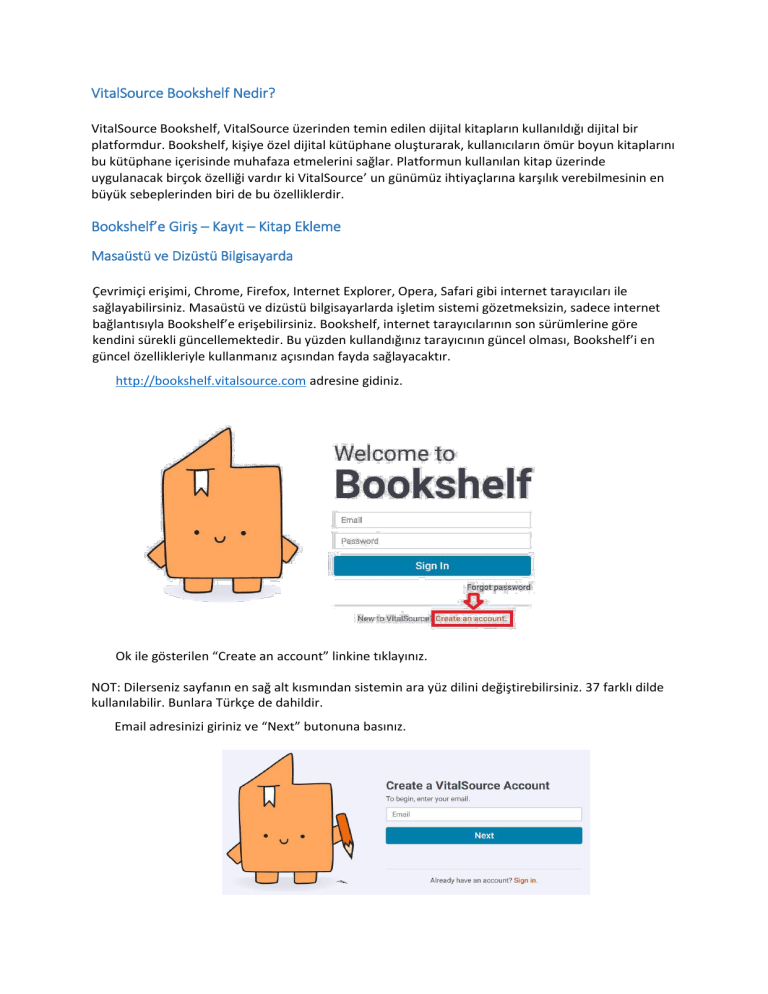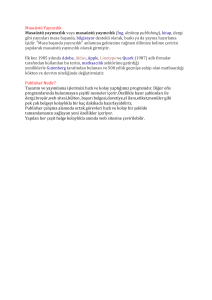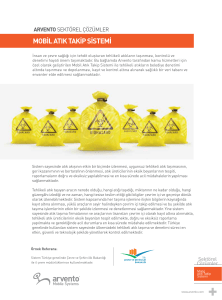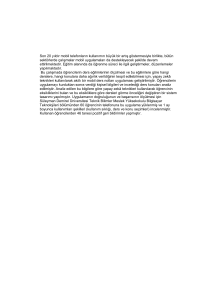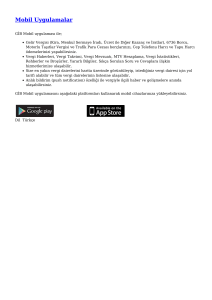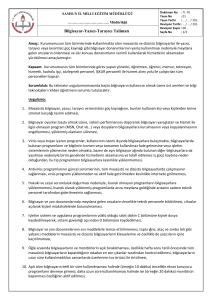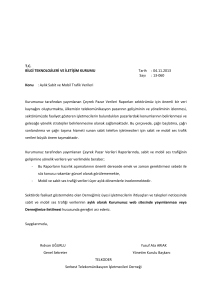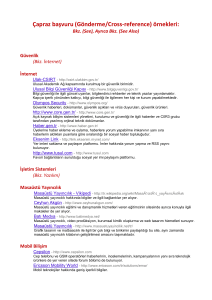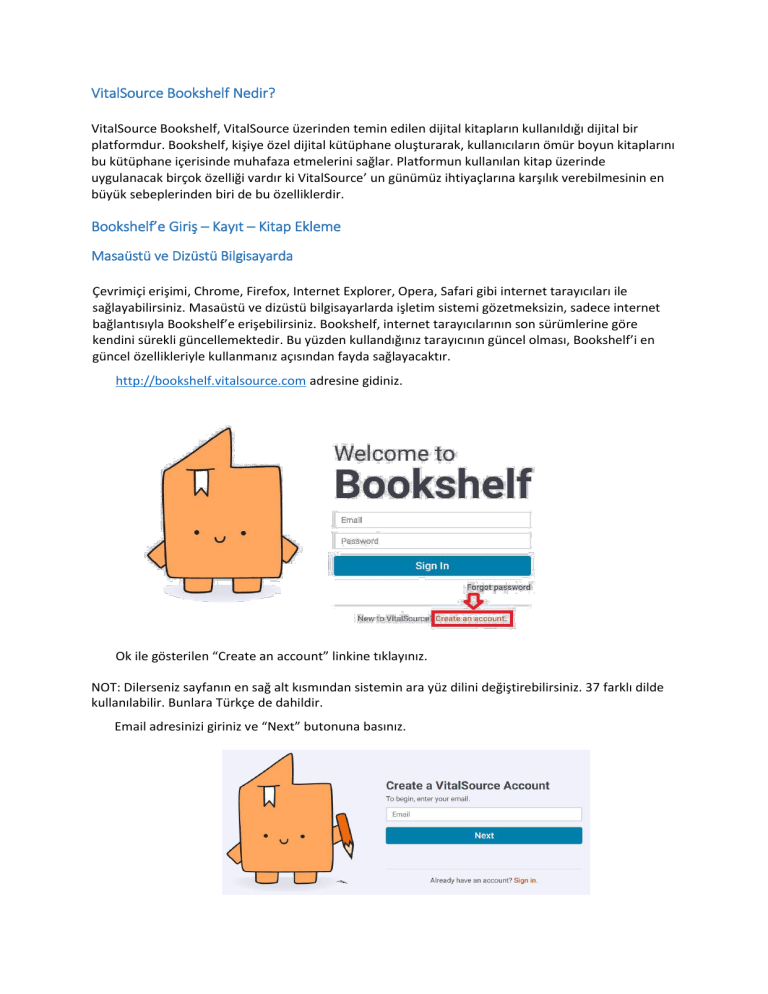
VitalSource Bookshelf Nedir?
VitalSource Bookshelf, VitalSource üzerinden temin edilen dijital kitapların kullanıldığı dijital bir
platformdur. Bookshelf, kişiye özel dijital kütüphane oluşturarak, kullanıcıların ömür boyun kitaplarını
bu kütüphane içerisinde muhafaza etmelerini sağlar. Platformun kullanılan kitap üzerinde
uygulanacak birçok özelliği vardır ki VitalSource’ un günümüz ihtiyaçlarına karşılık verebilmesinin en
büyük sebeplerinden biri de bu özelliklerdir.
Bookshelf’e Giriş – Kayıt – Kitap Ekleme
Masaüstü ve Dizüstü Bilgisayarda
Çevrimiçi erişimi, Chrome, Firefox, Internet Explorer, Opera, Safari gibi internet tarayıcıları ile
sağlayabilirsiniz. Masaüstü ve dizüstü bilgisayarlarda işletim sistemi gözetmeksizin, sadece internet
bağlantısıyla Bookshelf’e erişebilirsiniz. Bookshelf, internet tarayıcılarının son sürümlerine göre
kendini sürekli güncellemektedir. Bu yüzden kullandığınız tarayıcının güncel olması, Bookshelf’i en
güncel özellikleriyle kullanmanız açısından fayda sağlayacaktır.
http://bookshelf.vitalsource.com adresine gidiniz.
Ok ile gösterilen “Create an account” linkine tıklayınız.
NOT: Dilerseniz sayfanın en sağ alt kısmından sistemin ara yüz dilini değiştirebilirsiniz. 37 farklı dilde
kullanılabilir. Bunlara Türkçe de dahildir.
Email adresinizi giriniz ve “Next” butonuna basınız.
Gerekli alanları doldurduktan sonra “Create” butonu aktif olacaktır. Bunun için adınızı, soy adınızı,
güvenlik soru belirtme ve cevaplama ve en az 8 karakterli, içerisinde en az bir büyük harf, bir küçük
harf ve en az bir özel karakter (* özel karakter olarak kabul edilmez) içerecek şekilde belirleyeceğiniz
parola (Örneğin; Destek.123) kısımlarından sonra “Create” butonu aktif olacaktır (Sağdaki gibi maviye
dönüşecektir).
İlk kullanım olacağı için kısa bir bilgilendirme turu olacaktır.
“Next” deyip ilerleyebilir veya pencerenin dışına tıklayarak direkt kapatabilirsiniz.
Bookshelf’e hoş geldiniz. Hesabınız oluşturulmuştur.
Mobil Cihazlarda
Bookshelf kullanımı, masaüstü ve dizüstü bilgisayarlarda olduğu gibi Android ve iOS uyumlu mobil
cihazlarda da (telefon, tablet) kolaydır. Öncelikle hangi mobil işletim sistemini kullanıyorsanız,
mağazasından “Bookshelf” uygulamasını indirip kurmanız gerekmektedir. Mobil cihazlarda,
Bookshelf’in ara yüz dilini telefonunuzun ara yüz dili belirlemektedir. Yani siz telefonunuzu İngilizce
ara yüz ile kullanıyorsanız, Bookshelf’in de ara yüz dili İngilizce olacaktır.
Not: Android ve iOS mobil uygulamaları arasında bazı farklılıklar vardır ki özellikle iOS uygulaması
gelişme aşamasındadır. Eksikliklerin giderilmesi için gerekli geri dönüşler VitalSource Mobil Yazılım
Birimi’ne iletilmektedir. iOS mobil uygulamada hesap oluşturma bölümü ve erişim koduyla kitap
ekleme henüz yoktur.
Aşağıda gösterilen adımlar ve ekran görüntüleri Android uyumlu mobil cihaz üzerinden alınmıştır.
Mağazanızda “Bookshelf” diye aratarak uygulamayı indirin ve yükleyin
Uygulama yüklendiğinde açılış ekranı aşağıdaki gibi olacaktır.
Sağ alt kısımdaki “Hesap Oluştur” linkine tıklayınız.
Email adresinizi giriniz ve “Next” butonuna basınız. Kayıt esnasında kullanacağınız ara yüz
dilini en sağ alt kısımdan değiştirebilirsiniz.
Gerekli alanları doldurduktan sonra “Create” butonu aktif olacaktır. Bunun için adınızı, soy
adınızı, güvenlik soru belirtme ve cevaplama ve en az 8 karakterli, içerisinde en az bir büyük
harf, bir küçük harf ve en az bir özel karakter (* özel karakter olarak kabul edilmez) içerecek
şekilde belirleyeceğiniz parola (Örneğin; Destek.123) kısımlarından sonra “Create” butonu
aktif olacaktır (Sağdaki gibi maviye dönüşecektir).
“Create” dedikten sonra Bookshelf hesabınız oluşturulmuş olacak ve otomatik olarak sizi
kişisel kütüphanenize yönlendirecek.
Karşınıza öncelikle “Kullanım Koşulları ve Gizlilik İlkesi” penceresi çıkacak. Kutucuğu
işaretleyin ve “Devam” butonuna dokununuz.
Bookshelf’ e hoş geldiniz. Artık kütüphanenizi kişisel kitaplarınızla doldurabilirsiniz.
Çevrim dışı (Offline) Kullanım
İnternetiniz olmasa bile Bookshelf’i kolaylıkla kullanabilirsiniz. Yapılan araştırmada öğrencilerin
%87’sinin VitalSource’u tercih etmesindeki en büyük sebep, çevrim dışı olarak kullanılabilmesi
olmuştur.
Herhangi bir zaman diliminde çevrim dışıyken yaptığınız hareketler, çevrim içi olduğunuzda diğer
cihazlarınıza aktarılır. Üstelik hareket saati olarak da çevrim dışı olduğunuz zaman dilimi belirtilir.
Masaüstü ve Dizüstü Bilgisayarlarda Çevrim Dışı Kullanım
Masaüstü ve dizüstü bilgisayarlar aynı tür bilgisayar olarak kabul edilir. Burada önemli olan işletim
sisteminizdir. Aşağıda, ekran görüntüleriyle masaüstü ve dizüstü bilgisayarlarda çevrim dışı kullanım
anlatılmıştır.
http://support.vitalsource.com adresine gidiniz.
Sayfanın orta kısmında bulunan “Download Bookshelf” e tıklayınız.
Çıkan sayfada, kullandığınız işletim sistemine göre ürünü seçiniz.
Not: Ürün seçimi, kurulumu ve kullanımı Windows 10’a göre açıklanmıştır. Aynı işlemler
diğer işletim sistemleri için de geçerlidir.
İşletim sisteminize göre ürünü seçin, indirin ve yükleyin.
Bookshelf’i açınız.
Bookshelf hesabı oluştururken belirlediğiniz kullanıcı adı ve şifrenizi giriniz ve “kütüphanenizi
Bookshelf masaüstü uygulamasında açınız.
Kütüphanenize yeni bir kitap eklediğinizde, uygulama bunu size bildirir ve sizin onayınızla
bunu kendi içerisine indirmek ister.
Not: Bookshelf masaüstü kullanımında, sahip olduğunuz kitaplar bilgisayarınızın herhangi bir
klasörüne taşınamaz kopyalanamaz. Uygulama içerisinde kullanılır.
Yeni bir kitap eklediğinizde veya masaüstü uygulamasını yeni açıyorsanız, sistem
kütüphanenizdeki kitapları kendi içine indirmek isteyecektir. Bunun da sebebi kitaplarınızın
çevrim dışı kullanımıdır. İnternetiniz varken uygulamaya indirdiğiniz kitaplar, internet
bağlantınızın olmadığı zamanlarda da kullanılabilir.
İndir dediğinizde görüntü aşağıdaki gibidir.